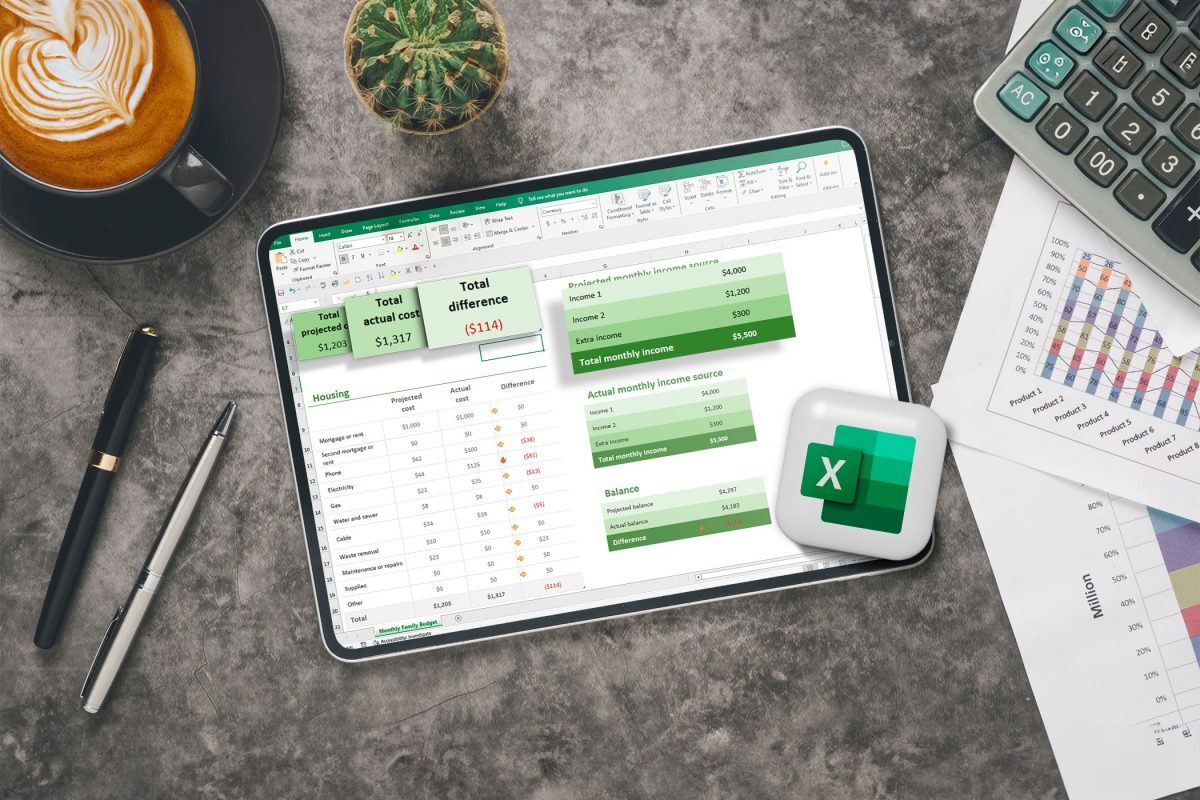مایکروسافت اکسل یکی از ابزارهای قدرتمند برای مدیریت دادهها است، اما گاهی اوقات صفحههای اکسل به دلیل ظاهر خام و سادهشان ممکن است خستهکننده و پیچیده به نظر برسند. خوشبختانه، با چند ترفند ساده در فرمتینگ میتوانید، دادههای خود را به شکلی زیباتر و قابلفهمتر تبدیل کنید.
در این مقاله به ۹ ترفند مهم فرمتینگ در اکسل میپردازیم که به شما کمک میکنند تا صفحات کاری حرفهایتری بسازید.
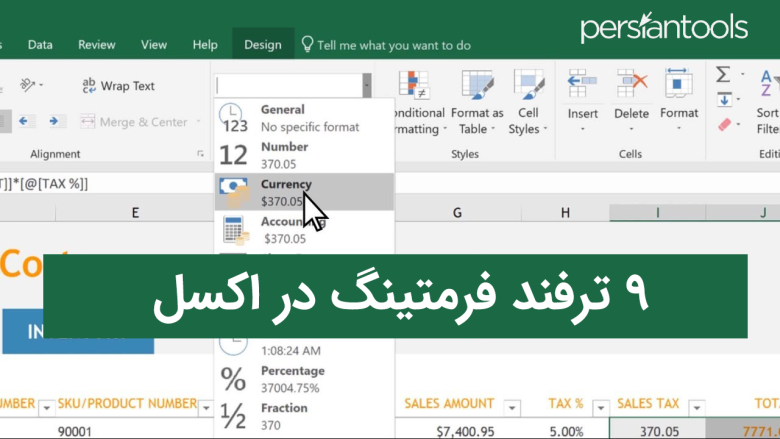
1. پنهان کردن خطوط شبکه اکسل
در حالت پیشفرض، اکسل خطوط شبکهای یا همان گریدلاین (Gridline) بین سلولها نشان میدهد که میتواند ظاهر دادهها را شلوغ و نامرتب کند. برای اینکه دادههای خود را به شکلی مرتبتر و تمیزتر نمایش دهید، میتوانید این خطوط شبکه را مخفی کنید.
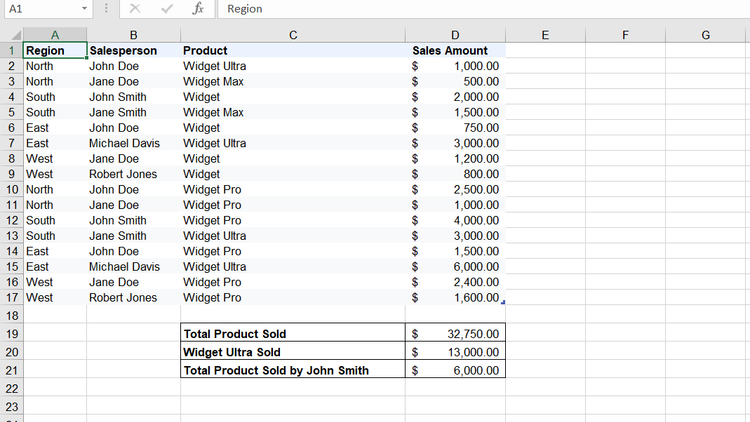
برای انجام این کار، به تب View بروید و در بخش Show، تیک گزینه Gridlines را بردارید. با این کار، دادههای شما بلافاصله واضحتر به نظر میرسند و نمودارها، جداول و سلولهای فرمتشده بهتر دیده میشوند.
در صورت نیاز میتوانید برای تاکید بر دادههای مهم، برای سلولهای خاص حاشیه یا همان بوردر (Border) در نظر بگیرید. این کار میتواند به برجسته کردن دادههای مهم و جدا کردن آنها از سایر دادهها کمک کند.
همچنین میتوانید از کلیدهای میانبر “Ctrl + 8” در ویندوز یا “Command + 8” در مک استفاده کنید تا خطوط شبکه را مخفی کنید.
با مخفی کردن خطوط شبکه و اضافه کردن حاشیه به سلولهای خاص، میتوانید ظاهر دادههای خود را تمیزتر و مرتبتر کنید و تمرکز خود را بر روی دادههای مهمتر قرار دهید.
2. ایجاد یک هدر بزرگ برای عنوان اسپردشیت
ایجاد یک هدر بزرگ و برجسته در بالای اسپردشیت میتواند به وضوح و سازماندهی بیشتر دادهها کمک کند. این هدر میتواند در طول چندل سلول قرار گرفته و هدف اسپردشیت را در چند کلمه توصیف کند.
برای اضافه کردن یک عنوان صفحهگسترده در اکسل، میتوانید از طریق مراحل زیر عمل کنید:
- به بالای اسپردشیت بروید و در صورت لزوم، یک ردیف خالی اضافه کنید.
- سلول A1 را انتخاب کرده و عنوان صفحهگسترده را تایپ کنید.
- پس از آن، محدوده سلولهایی که باید عنوان در آن قرار بگیرد را انتخاب کنید.
- به تب Home بروید و روی Merge & Center کلیک کنید.
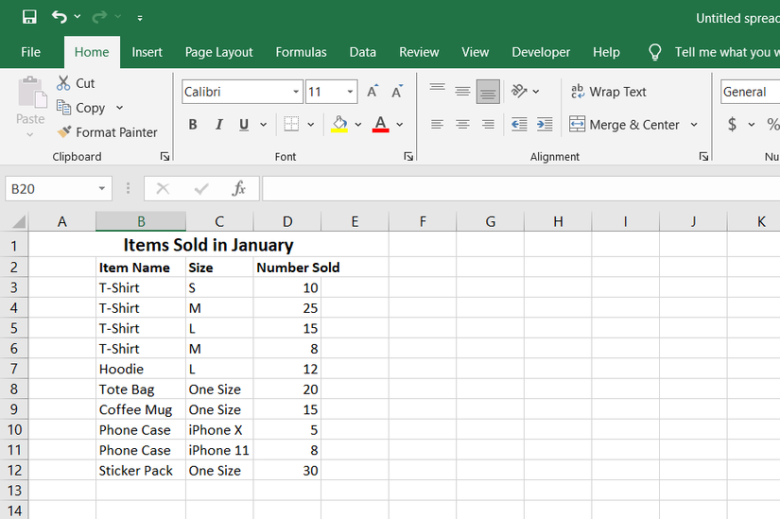
با انجام این مراحل، عنوان صفحهگسترده شما در وسط سلولهای انتخاب شده قرار خواهد گرفت و به عنوان یک عنوان برای صفحهگسترده شما عمل خواهد کرد.
همچنین میتوانید از کلیدهای میانبر “Alt + M” در ویندوز یا “Command + M” در مک استفاده کنید تا سلولها را با هم ادغام کنید.
با اضافه کردن یک عنوان صفحهگسترده، میتوانید ظاهر صفحهگسترده خود را تمیزتر و مرتبتر کنید و تمرکز خود را بر روی دادههای مهمتر قرار دهید.
نکته: برای برجستهتر شدن عنوان، اندازه فونت را افزایش دهید، از فرمت بولد (Ctrl + B) استفاده کنید و رنگی انتخاب کنید که با دادههای شما همخوانی داشته باشد.
3. فرمت کردن دادهها به عنوان جدول
فرمت کردن دادهها به صورت جدول در اکسل باعث میشود که دادههای بزرگ سادهتر و قابل مدیریتتر به نظر برسند. جداول اکسل کمک میکنند تا دادهها به شکلی مرتب و دستهبندیشده نمایش داده شوند. این ویژگیها میتوانند به شما در تجزیه و تحلیل بهتر دادهها و همچنین بهبود خوانایی آنها کمک کنند.
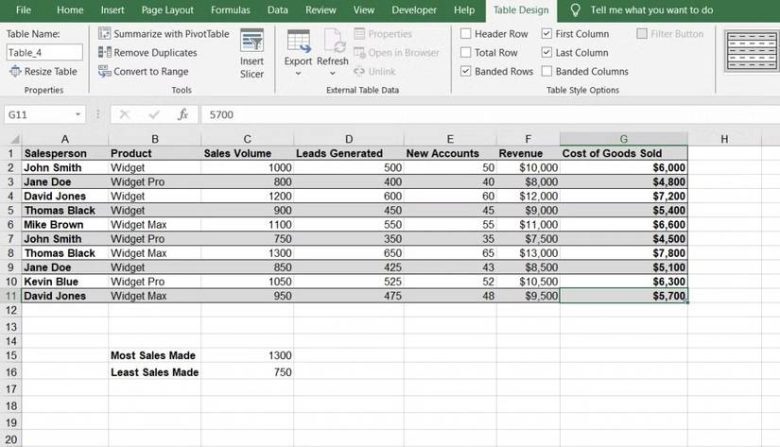
برای فرمت کردن دادهها به عنوان جدول، محدوده سلولهای مورد نظر را انتخاب کنید و سپس به تب Home بروید، روی Format as Table کلیک کنید و سبک جدول مورد نظر خود را از گزینههای موجود انتخاب کنید.
نکته: اگر سبکهای پیشفرض مورد علاقهتان نیستند، میتوانید به New Table Style بروید و رنگها، حاشیهها و فونتها را به سلیقه خود تنظیم کنید.
4. ایجاد فاصله بین دادهها و عناوین
ایجاد کمی فاصله بین مجموعه دادهها و عناوین ردیفها و ستونها میتواند ظاهر اسپردشیت را به طرز چشمگیری بهبود ببخشد. این فاصله کمک میکند تا دادهها کمتر فشرده و راحتتر دیده شوند.
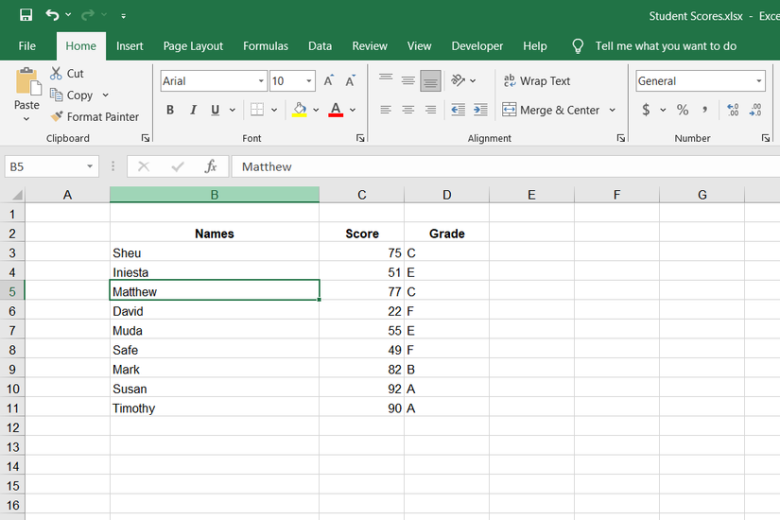
برای این کار، میتوانید یک ردیف و یک ستون خالی قبل از شروع دادههای خود اضافه کنید تا بین عناوین و دادهها فاصله ایجاد شود.
5. بستهبندی متن داخل سلولها
هنگام کار با دادههایی که شامل برچسب یا توضیحات طولانی هستند، میتوانید از گزینه Wrap Text برای حفظ عرض ستونها و خوانایی بهتر استفاده کنید.
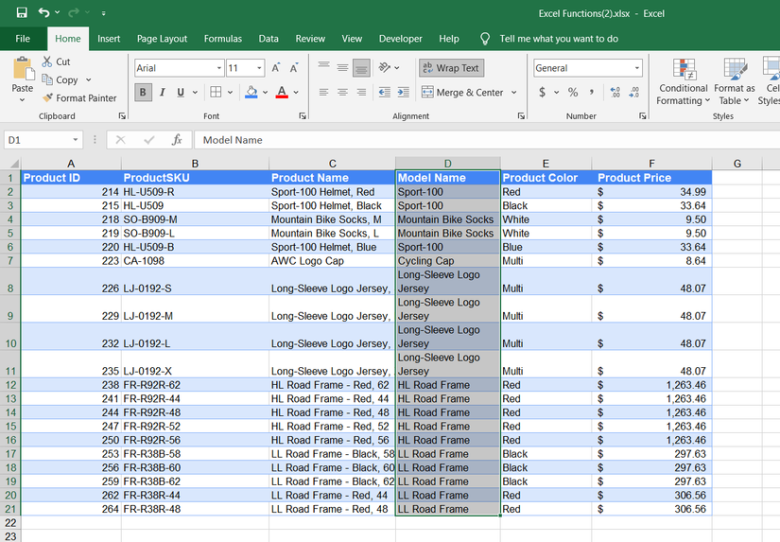
برای فعال کردن بستهبندی متن، سلولهای مورد نظر را انتخاب کنید، سپس به تب Home بروید و روی Wrap Text کلیک کنید.
6. استفاده از تضاد رنگی برای خوانایی بهتر
استفاده از اصول طراحی گرافیکی میتواند کمک بزرگی به خوانایی صفحهگستردههای اکسل شما کند. تضاد رنگی بین متن و پسزمینه باعث میشود که دادهها به راحتی دیده شوند.

برای تغییر رنگ متن یا پسزمینه، از گزینههای Font Color و Fill Color استفاده کنید و تضادی ایجاد کنید که متن شما را برجستهتر نشان دهد.
7. فرمت خاص برای سلولهای حاوی فرمول
یکی از ترفندهای مفید برای کار با صفحات گسترده، استفاده از فرمت خاص برای سلولهایی است که حاوی فرمول هستند. این کار باعث میشود که شما و دیگران به راحتی دادههای ورودی و نتایج محاسباتی را از هم تشخیص دهند.
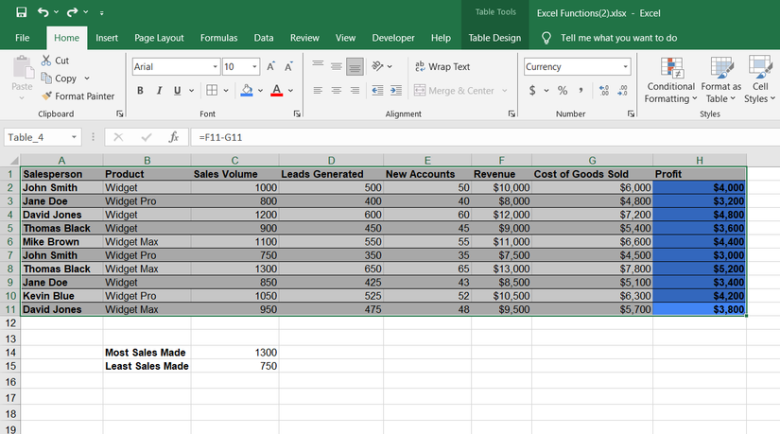
برای این کار، سلولهای حاوی فرمول را انتخاب کرده و با استفاده از رنگ پسزمینهی متفاوت یا فرمت بولد (Ctrl+B) آنها را برجسته کنید.
8. استفاده از هدرهای عمودی
هدرهای عمودی یک ترفند کمتر شناخته شده اما بسیار مفید برای سازماندهی دادهها در اسپردشیت هستند. استفاده از هدرهای عمودی میتواند به شما کمک کند تا فضای بیشتری را صرفهجویی کنید و ظاهر اسپردشیت را منظمتر و مرتبتر کنید. این روش به ویژه زمانی مفید است که عناوین ستونها طولانی باشند و نیاز به نمایش آنها در فضای محدود دارید.
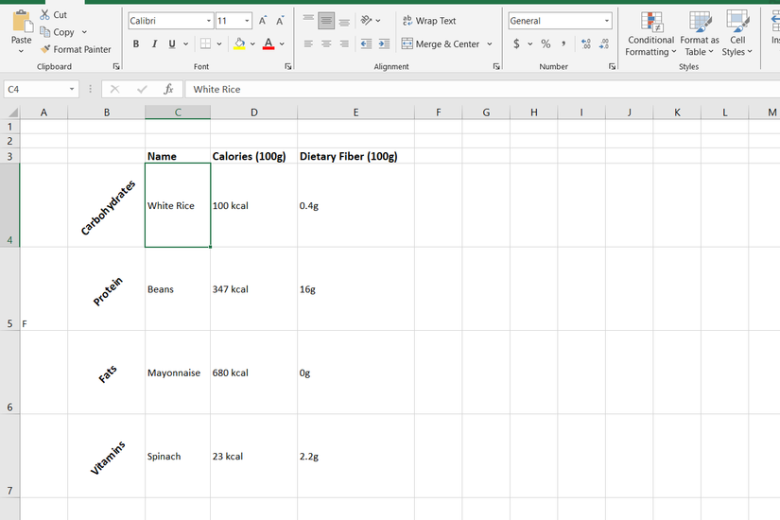
برای استفاده از هدرهای عمودی، سلولهای حاوی هدرها را انتخاب کنید، به تب Home بروید و روی Orientation کلیک کنید و گزینه Vertical Text را انتخاب کنید.
9. استفاده از Format Painter
Format Painter یکی از ابزارهای بسیار کارآمد اکسل است که به شما این امکان را میدهد تا فرمت سلولها را به راحتی به سلولهای دیگر کپی کنید.
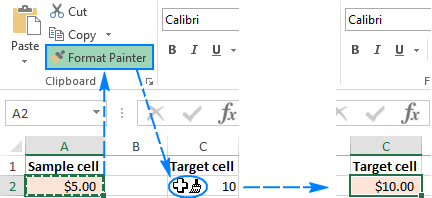
برای استفاده از این ابزار، ابتدا سلولی که فرمت آن را میخواهید کپی کنید انتخاب کنید، سپس روی Format Painter کلیک کنید و سلول یا محدودهای که میخواهید فرمت را به آن اعمال کنید انتخاب کنید.
نکته: همچنین میتوانید از کلیدهای میانبر Alt + Ctrl + C برای کپی فرمت و Alt + Ctrl + V برای چسباندن فرمت استفاده کنید.